Para el intercambio de videos entre dispositivos, como de Apple a dispositivos Android, la consulta desconcertante: ¿por qué los videos de iPhone se ven mal a menudo en Android? Esta disparidad en la calidad del video provoca una búsqueda de una efectiva Fix de calidad de video de iPhone to Android. Las personas se encuentran navegando este terreno cuando se encuentran con desafíos de compatibilidad, discrepancias del códec, compresión no deseada durante el proceso de transferencia, etc.
Bueno, este artículo profundiza en razones más subyacentes y explora 9 soluciones rápidas y definitivas para abordar los problemas comunes que pueden perplejarlo en este momento.
Haga clic en el video a continuación para saber todo sobre este pasaje vívidamente.
Parte 1: ¿Por qué los videos desde iPhone hasta Android se ven borrosos?
- Al reproducir videos de iPhone en Android, el uso de un códec diferente conduce a videos no optimizados, lo que resulta en una apariencia menos que ideal.
- Los problemas de compatibilidad con los formatos de video y la compresión automática pueden contribuir a la degradación de la calidad del video.
- Compartir archivos a través de aplicaciones incompatibles puede afectar cómo aparecen los videos de iPhone en Android.
- La relación de aspecto del iPhone es de 19.5: 9, mientras que Android generalmente usa una relación de aspecto 16: 9, influyendo en la presentación visual de videos.
- Enviar videos desde iPhone a Android a través de MMS puede conducir a una pérdida de calidad.
- Las redes inestables pueden causar pérdida de paquetes, afectando negativamente la calidad del video durante el proceso de transferencia.
¿Podría la calidad de la transferencia de video verse afectada por las actualizaciones de software? Sí. A menudo se dice que las actualizaciones regulares de dispositivos mejoran la compatibilidad con diversos formatos de archivo y tecnologías de transferencia, asegurando una experiencia de transferencia de video más suave y eficiente.
Puede que te guste:
Parte 2: ¿Cómo arreglar videos borrosos enviados a Android? (9 soluciones rápidas)
Solución 1: Ajuste la configuración de visualización en Android
Primero, verifique la configuración de visualización y confirme que la resolución está en el nivel más alto compatible para el dispositivo. Luego, asegúrese de desactivar las mejoras de visualización o características de aumento en el dispositivo Android.
Solución 2: use iPhone para capturar videos más claros
Al grabar videos con su iPhone en condiciones específicas, asegúrese de optimizar su configuración de captura de video para la mejor calidad para garantizar una reproducción clara en Android.
Also read: Consejos Rápidos: Cómo Enviar Videos de Android a iPhone
Cómo enviar videos claros desde iPhone a Android capturando los más claros:
- Vaya a su iPhone «Configuración> Cámara> Grabar video> Establezca los videos en 4K o HD».
- Limpie su lente de cámara para iPhone para videos nítidos.
- Registrar en un entorno bien iluminado.
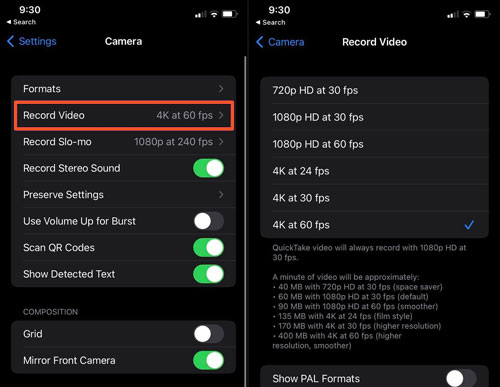
Solución 3: Convertir videos en formatos amigables con Android
Utilice herramientas de conversión de video para cambiar el formato de iPhone Compatible (H.264 o HEVC) a Android-frien (VP8 o VP9), que podría reparar video borrosa desde iPhone a Android:
- Verifique los formatos compatibles en dispositivos Android (por ejemplo, MP4).
- Elija una herramienta de conversión de video confiable.
- Instale y inicie la herramienta.
- Agregue archivos de video de iPhone.
- Seleccione Formato Compatible con Android.
- Ajuste la configuración de video si es necesario.
- Elija la carpeta de salida antes de comenzar la conversión.
Solución 4: Pruebe una aplicación de edición de video
- Instale aplicaciones de edición de video en iPhone y Android.
- Elija una aplicación que admita la conversión de video para ambos sistemas.
- Importar el video de iPhone a la aplicación del iPhone.
- Use la función de conversión de la aplicación para la compatibilidad de Android.
- Aplique ajustes como brillo o corrección de color.
- Guarde el video convertido en su iPhone.
* Si desea facilitar el trabajo en una computadora, ingrese a esta guía: 8 mejores editores de video MP4 para Windows y Mac.
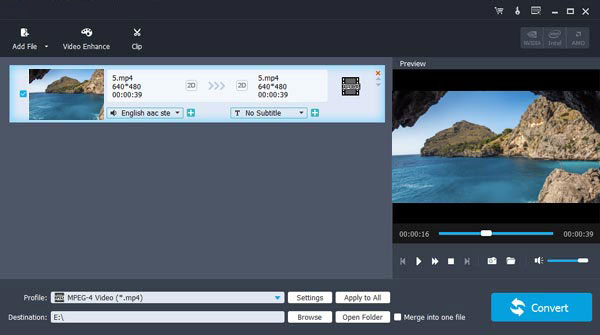
Solución 5: Use un programa de reparación de video
Una vez que los videos compartidos desde iPhone parecen borrosos en Android, es posible que se hayan dañado durante la creación o transferencia. Una herramienta de reparación de video profesional, como Repairit Video Repair Online, puede abordar la desenfoque. A continuación, veamos cómo hacer que los videos de iPhone sean claros en Android de esta manera:
- Visite Repairit Video Repair en línea en su navegador Android.
- Haga clic en «Agregar» y seleccione el video recibido por iPhone.
- Haga clic en «Reparar» y espere a que finalice el trabajo.
Solución 6: utilizar otro reproductor de video
Opta por una aplicación de reproductor de video de terceros como VLC Media Player o MX Player en lugar de confiar en el reproductor predeterminado en su iPhone o dispositivo Android. Estas aplicaciones proporcionan funciones de reproducción avanzadas, mejoran la calidad del video y ofrecen una experiencia de visualización superior.
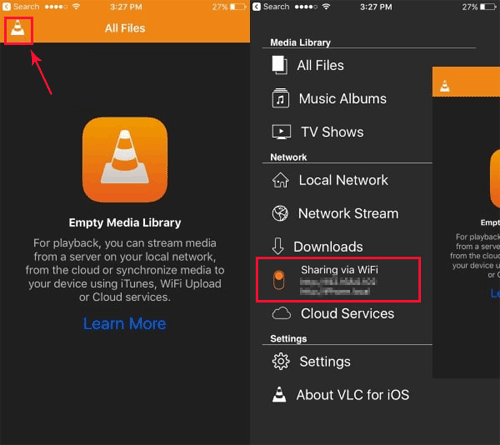
Solución 7: Restaurar videos de iCloud
Al almacenar videos de iPhone en iCloud, puede descargarlos desde cualquier lugar mientras mantiene su calidad original. Aquí está la guía: genere un enlace estable a su video deseado desde su iPhone; Elija personas específicas para compartir el video y toque «Enviar»; Obtenga los elementos en Android. Después de eso, puede optar por mover videos a una tarjeta SD de Android si desea liberar el espacio de almacenamiento de su teléfono.
¿Alguna idea de cómo verificar que sus videos estén incluidos en su copia de seguridad de iCloud? Puede hacerlo yendo a “Configuración> (su nombre)> icloud> Administrar almacenamiento> Copias de seguridad» y luego seleccionando su dispositivo para ver el contenido incluido. Además, si nota una degradación en la calidad del video, considere comunicarse con el soporte de Apple para obtener asistencia.
Solución 8: Obtenga videos de iPhone a Android a través de Google Drive
Para enviar videos desde dispositivos Android, servicios en la nube como Google Drive son opciones inteligentes. Le permite compartir videos sin pérdidas sin estar restringido por limitaciones de hardware.
¿Cómo solucionar videos borrosos desde iPhone a Android usando Google Drive?
- Obtenga Google Drive desde App Store en iPhone.
- Inicie sesión para conducir usando sus credenciales de Gmail.
- En la aplicación, toque «Archivos» y el icono «Plus».
- Elija «Cargar»> «Subir fotos o videos».
- Seleccione los videos en su iPhone para cargar.
- En Android, abra Google Drive, asegurando que se registre con la misma cuenta de Gmail.
- Toque la barra de menú y seleccione «reciente» para encontrar los videos cargados.
- Haga clic en el icono de tres puntos en cada video y seleccione «Descargar» para guardarlos en la galería de su Android.

Haga clic para saber más:
Solución 9: Copie videos por correo electrónico
¿Me pregunto cómo obtener una mejor calidad de video de iPhone a Android de manera más fácil? Considere usar el correo electrónico. Este método le permite enviar y descargar videos de alta resolución sin esfuerzo para ver en Android:
- Abra la aplicación Fotos en iPhone, busque el video y toque el icono de intercambio en la esquina inferior izquierda.
- Elija el icono de correo de los métodos de intercambio y complete la ID de correo electrónico del destinatario.
- Una vez enviado, inicie sesión en el correo electrónico del destinatario en su Android, abra el correo electrónico y descargue el archivo adjunto de video a Android.
Parte 3: Envíe videos a través de la transferencia para móvil (solución de calidad de video definitiva)
Si los formatos de video de su iPhone son compatibles con Android, considere usar la transferencia de Mobilekin para Mobile (Win y Mac). Este software profesional se destaca como la solución más directa y eficiente para transferir datos de iPhone a Android. Asegura un proceso de transferencia sin problemas, minimizando las posibilidades de errores o archivos comprimidos.
No depende de herramientas adicionales o almacenamiento en la nube. Con su seguridad de alto nivel, compatibilidad e interfaz simple, demuestra ser un programa excepcional para la transferencia de datos sin problemas entre los teléfonos inteligentes.
Características principales de la transferencia de Mobilekin para dispositivos móviles:
- Arregle la pérdida de calidad de video de iPhone en Android transfiriendo colecciones de video originales.
- Copie selectivamente sus tipos de datos buscados entre dispositivos, ya sea Android o iOS.
- Tipos de datos compatibles: videos, contactos, registros de llamadas, mensajes, imágenes, canciones, aplicaciones, marcadores, notas, documentos y mucho más.
- Transferencia de extremo a extremo, soporte técnico sin problemas y resultados sin pérdidas.
- Compatible con más de 8000 dispositivos, cubriendo el iPhone 15/14/13/11/11/x/8/7, Samsung, Xiaomi, OnePlus, Realme, Tecno, Infinix, Itel, Vivo, Huawei, TCL, Oppo, Google Pixel, T-Mobile, etc.
- No revelará su privacidad.
![]()
![]()
Descargue gratuita este programa inteligente y siga el simulacro a continuación para aprender a enviar videos de iPhone a Android con calidad sin pérdidas:
Paso 1. Conecte los dispositivos a una computadora e inicie el software
Conecte su iPhone y su teléfono inteligente Android a su computadora a través de cables USB después de iniciar la transferencia instalada para dispositivos móviles. Aparecerá la interfaz; Recuerde seguir las simples instrucciones en pantalla para conectar dispositivos.
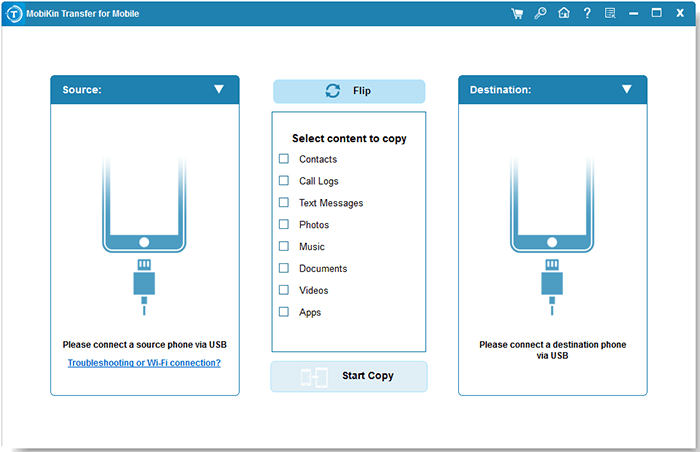
Paso 2. Verifique el cuadro «Videos» para la copia de datos
Una vez vinculado, asegúrese de que el iPhone sea el dispositivo fuente, y el móvil Android es el destino. Si sus posiciones se invierten, use el botón «Flip» para cambiarlas. Posteriormente, marque los «videos» de la lista de archivos.
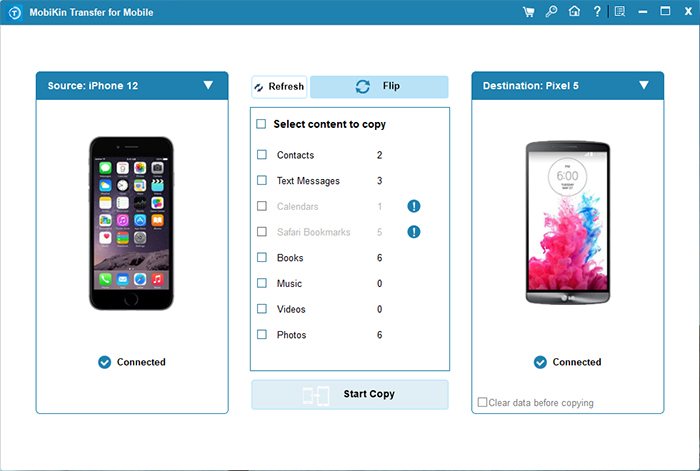
Paso 3. Transfiera videos de iPhone a Android sin pérdida
Haga clic en el botón «Iniciar copia» para iniciar el proceso de transferencia de datos. Una notificación aparecerá al finalizar la transferencia. Posteriormente, expulse los teléfonos y verifique todos los videos transferidos en Android.
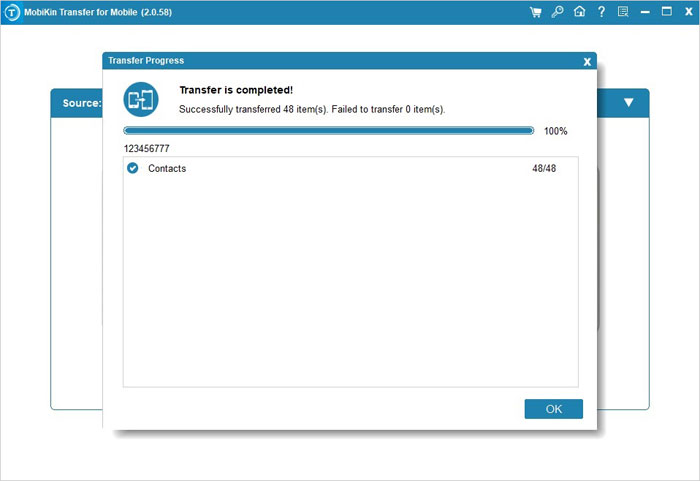
Conclusión: consejos adicionales para evitar videos borrosos/difusos
En general, esta guía completa se crea para equiparlo con los conocimientos para mejorar sus esfuerzos de intercambio de videos multiplataforma, no limitado al iPhone a Android. Esperamos que lo haya encontrado útil. Finalmente, aquí hay algunos trucos para minimizar potencialmente la desenfoque en los videos al transferir de iPhone a Android.
- Verifique y garantice videos de alta calidad en su iPhone.
- Use formatos de video compatibles como MP4.
- Establezca la configuración de captura del iPhone a la más alta calidad.
- Pruebe con un video pequeño antes de transferir archivos grandes.
- Elija métodos de transferencia confiables como USB o servicios en la nube.
- Evite aplicaciones de compresión de terceros.
- Use servicios en la nube para transferencias sin compresión.
- Monitorear y garantizar suficiente almacenamiento en ambos dispositivos.
